连接 Ignition SECS/GEM 模拟器示例
本文将使用 SECS GEM HSMS 插件连接 Ignition SECS/GEM 模拟器,实现读写 SECS/GEM 模拟设备的数据。确保插件和模拟器网络联通。
Ignition SECS/GEM 模拟器安装
模拟器的安装分为两部分,第一部分是 Ignition 网关软件的安装,第二部分是 SECS/GEM 模块的安装。
- 安装 Ignition 网关软件,安装包可以从 Ignition 页面下载。
- 下载 SECS/GEM Module, 文件可以从 SECS/GEM Module 页面下载。
- Ignition 安装完之后,使用浏览器访问 8088 端口,进行相应的初始化设置之后,登录进入主页面。
- 进入 Config -> System -> Modules,安装下载好的 SECS/GEM Module 文件。安装完成后,Config 菜单会出现 SECS/GEM 二级菜单,说明安装成功。
新建 Ignition SECS/GEM 模拟器
进入 Config -> SECS/GEM -> Simulator,点击 Create new Simulator...,根据需求输入模拟器参数,主要需要设置模拟器名称,Passive IP 地址,Passive 端口和设备 ID,之后点击新建即可。如下图所示。
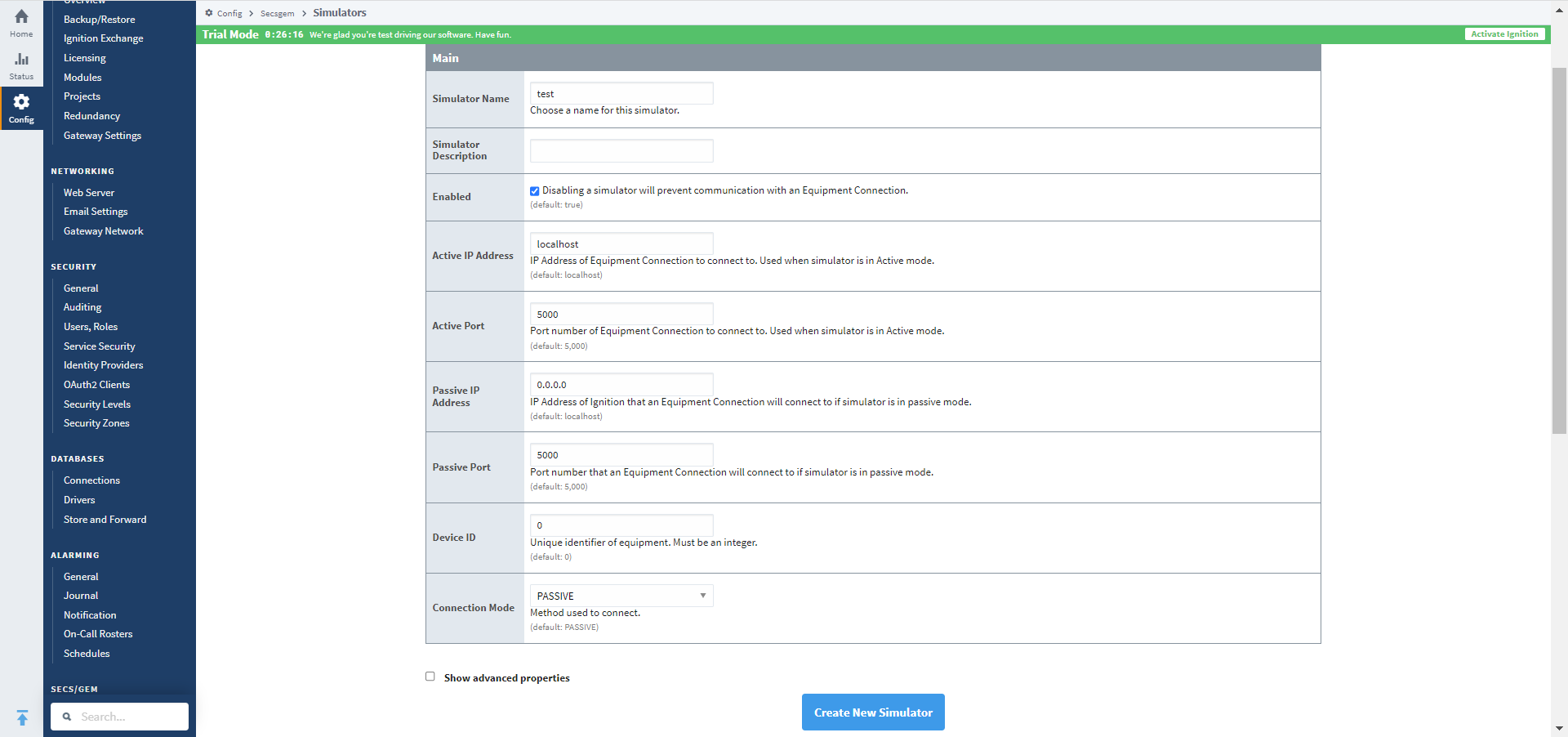
本文新建的模拟器,名称为 test,Passive IP 地址为0.0.0.0, 端口为5000,设备 ID 为0。
Neuron 配置节点连接 Ignition SECS/GEM 模拟器
- 在 南向设备 中 点击
添加设备,选择SECS GEM HSMS插件来创建一个连接 SECS/GEM 模拟器的节点。 - 创建好节点后,点击
设备配置进入设备配置页面,根据实际情况配置节点信息,设备 IP 地址:设备的 IP 地址设备端口:设备的端口,默认为 5000设备 ID:设备的端口,默认为 0
- 在创建好的南向设备节点中,创建组,并在组下创建点位。
- 进入 Neuron 监控页面 选择对应设备与组,查看采集的数据点,如下图所示。
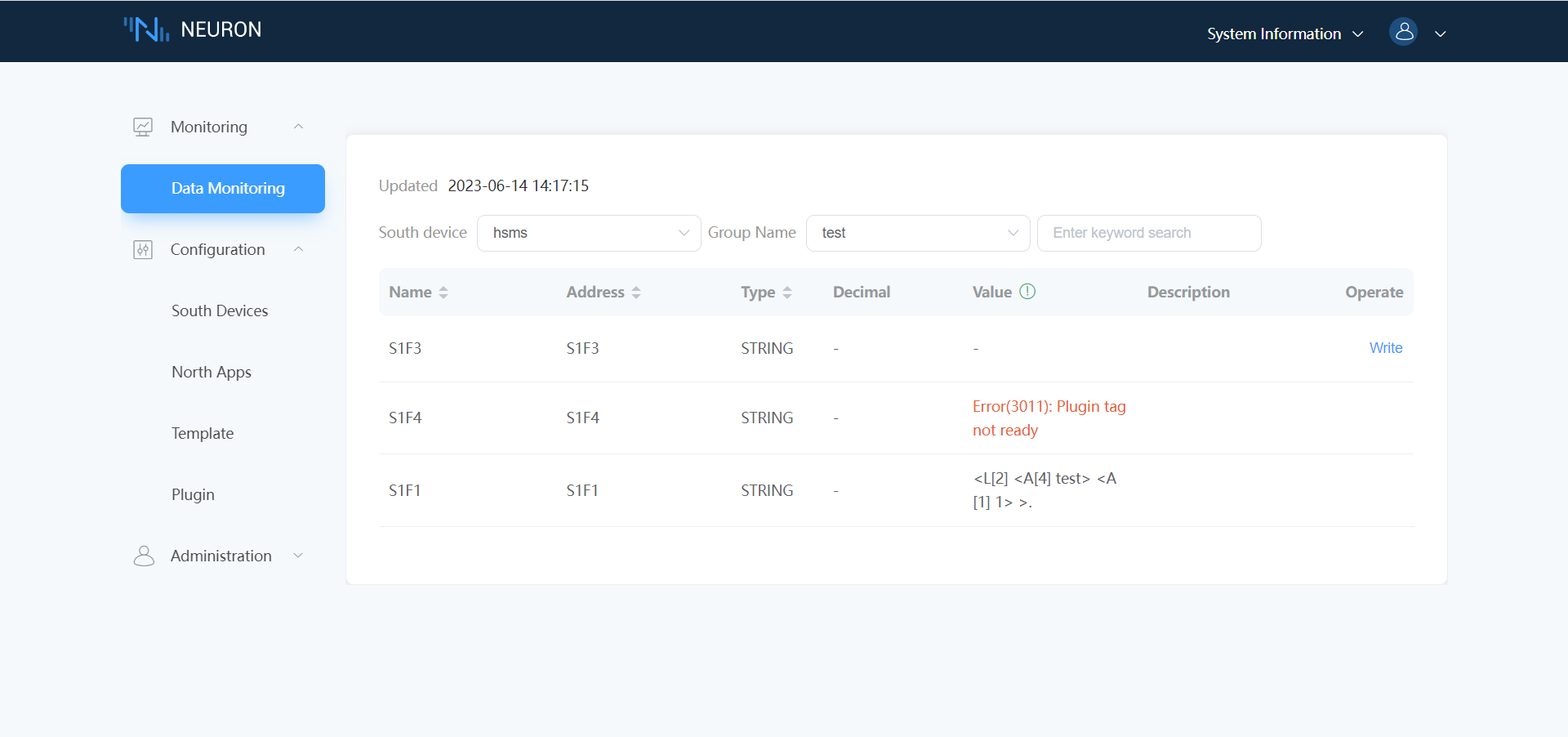
因为 SECS-II 协议的特殊性,所以新建点位的时候有一定的规律。比如 S1F1 消息,其读取时不需要额外参数,那么直接新建一个 Read 或者 Sub 属性的点位就可以获取到返回值。但是对于比如 S1F3 消息,其需要一个 LIST 类型的参数,而且其返回值是 S1F4 消息,那么为了完成一次操作,需要新建两个点位,分别为 Write 属性的 S1F3 节点和 Sub(或者 Read ) 属性的 S1F4 节点,并且要求点位名称和消息名称一致。如以下图所示。
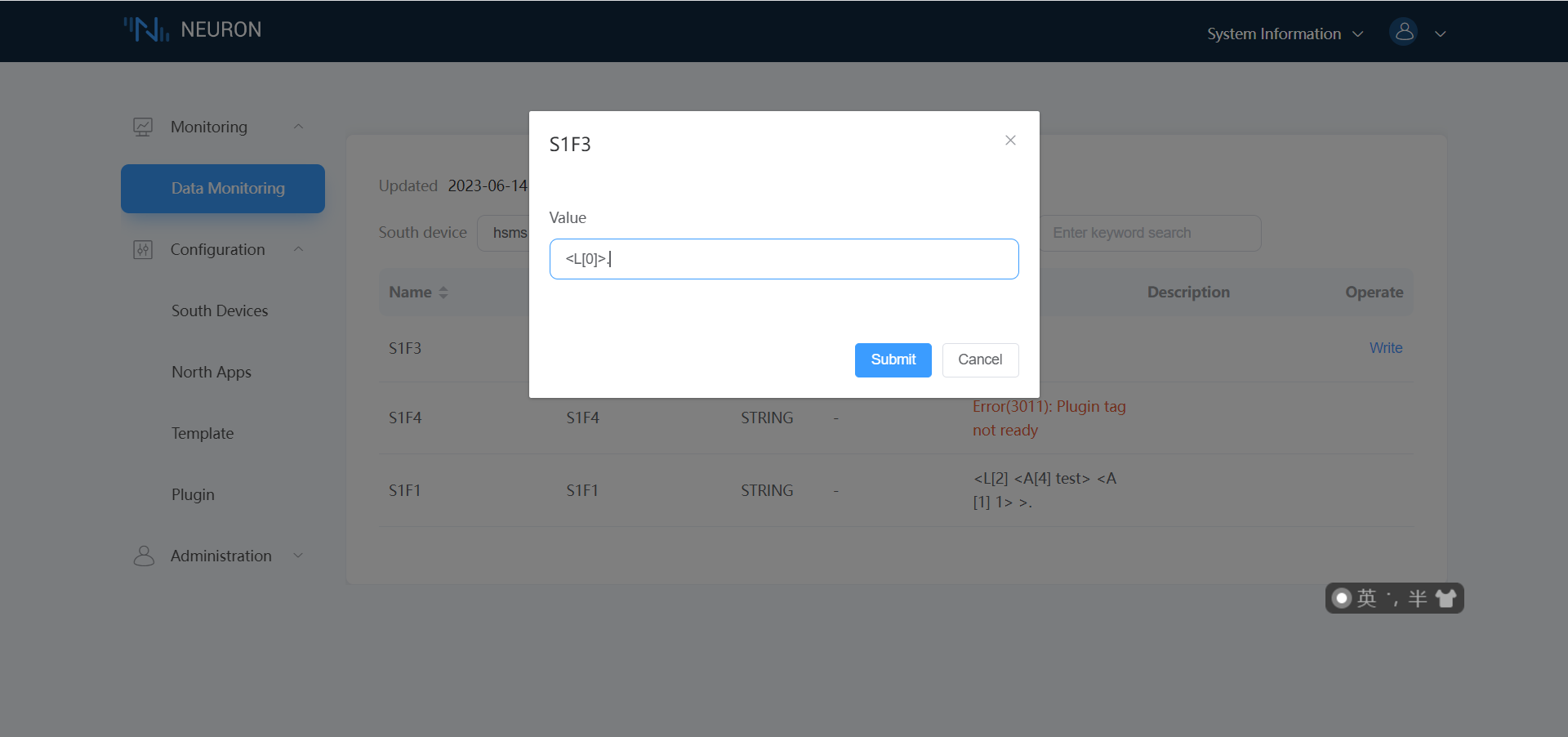
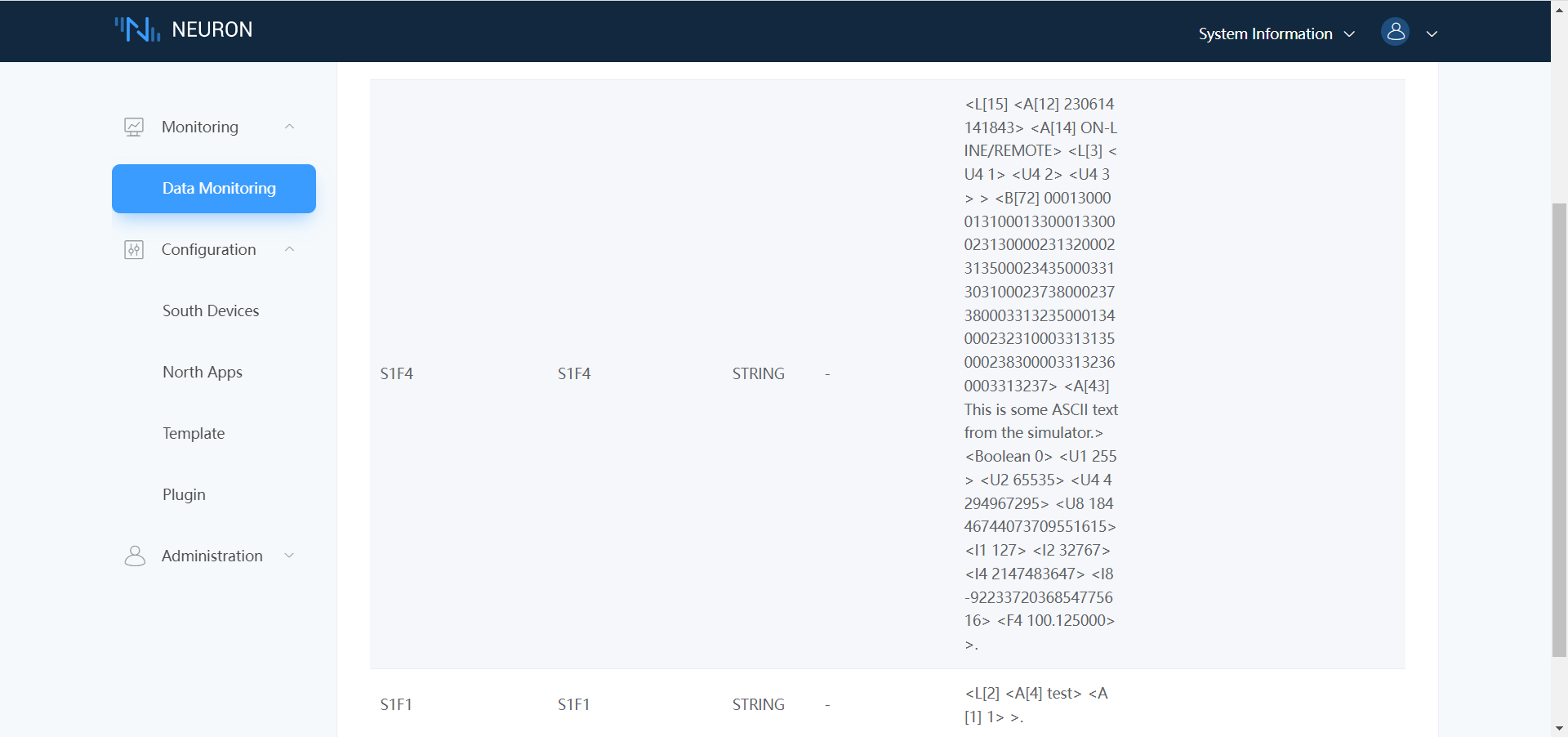
上图模拟的是 S1F3 读取,使用一个空 LIST 作为参数,S1F4 返回模拟器设备所有的状态。